Tabl cynnwys
Pan fydd angen i chi anfon e-bost torfol at grŵp mawr o bobl, bydd angen proses awtomataidd arnoch a all drin tasgau ailadroddus yn gyflym. Creu ffeil Excel gyda rhestr o e-byst yw'r ffordd fwyaf cyffredin o anfon e-byst torfol. Felly, yn y tiwtorial hwn, byddwn yn dangos i chi sut i anfon e-bost o restr Excel yn awtomatig at nifer fawr o bobl.
Lawrlwythwch Gweithlyfr Ymarfer
Lawrlwythwch y practis hwn llyfr gwaith i ymarfer corff tra byddwch yn darllen yr erthygl hon.
Anfon E-bost.xlsm
2 Dull Defnyddiol i Anfon E-bost o Restr Excel
Rydym wedi cynnwys set ddata gydag enwau rhai pobl, yn ogystal â'u e-byst a'u rhifau cofrestru, yn y ddelwedd isod. O'r rhestr Excel , mae'n rhaid i ni anfon e-byst at bob unigolyn. I gyflawni hyn, byddwn yn defnyddio Fwythiant Cyfuno Post Microsoft Word , ac yna cod VBA i anfon e-byst at unigolion dewisol o'r rhestr bresennol.<3
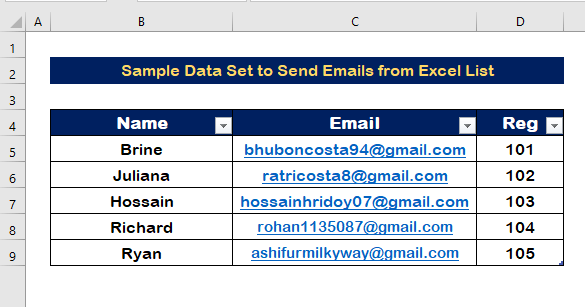
1. Cymhwyso Swyddogaeth Cyfuno Post i Anfon E-byst Lluosog o Restr Excel
⇒ Cam 1: Agor Gair Newydd Ffeil
- Agor dogfen wag Word dogfen.
- Cliciwch ar y Bost tab.
- O'r opsiwn Dewis Derbynwyr , dewiswch yr opsiwn Defnyddio Rhestr Bresennol . 15>
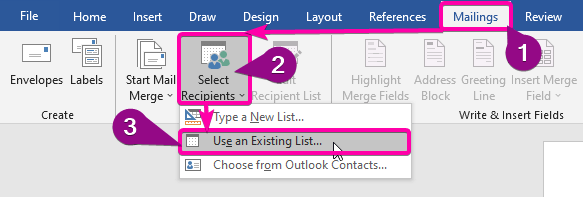
> ⇒ Cam 2: Cysylltwch y Rhestr Excel i'r Ffeil Word
- Dewiswch y Excel ffeil lle rydych chi wedi creu'r rhestr a chliciwch ar Agor i agor y ffeil.
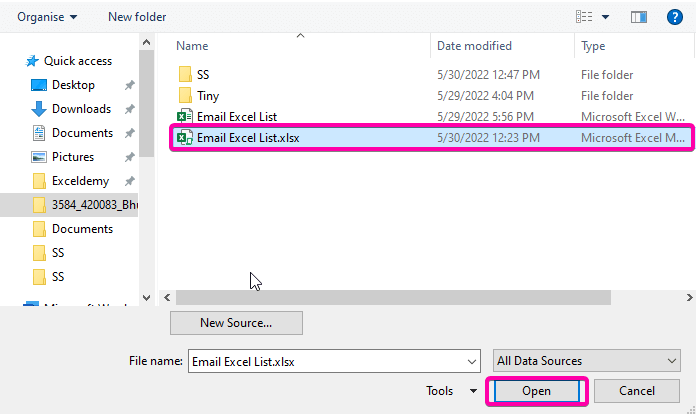
- 14>Dewiswch rif y ddalen lle rydych wedi ysgrifennu'r rhestr.
- Yna, cliciwch Iawn .
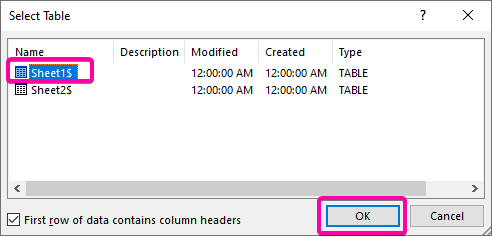 <3
<3
⇒ Cam 3: Mewnosod Meysydd
- O'r opsiwn Bost , cliciwch ar yr opsiwn Mewnosod Maes Cyfuno i fynd i mewn i'r meysydd rydych am eu mewnosod.
- Yn gyntaf, rhowch y maes Enw drwy glicio arno ac yn y safle dewisol o'r post cyffredinol.
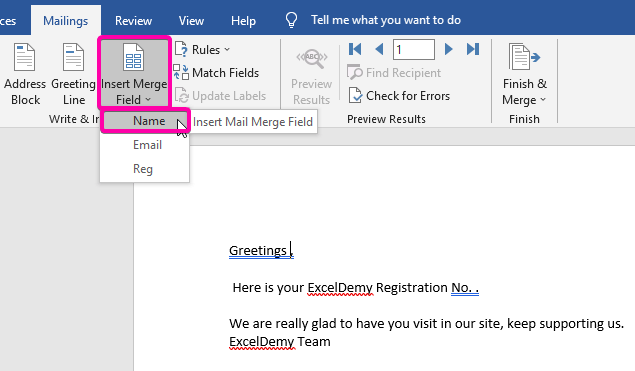
- Fel y dangosir y llun isod, ar ôl ychwanegu'r >Maes Enw , bydd yn dangos fel newidyn enw pob person.
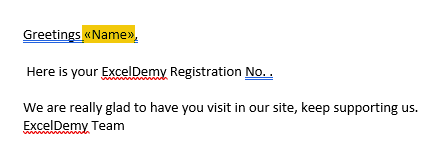
- Yn yr un modd, rhowch y 11>Reg maes lle bynnag y dymunwch yn y neges destun.
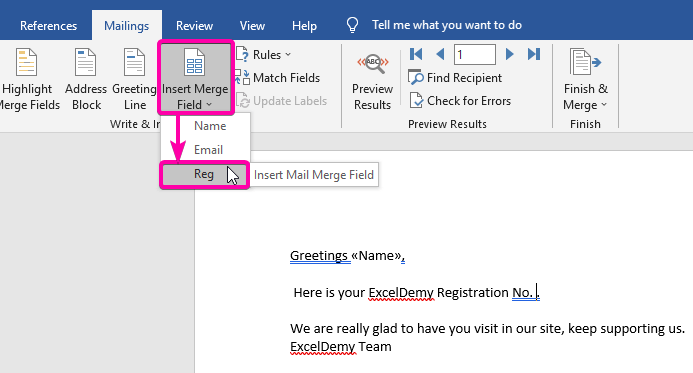
- Felly, bydd yn ymddangos fel y ddelwedd a ddangosir isod.
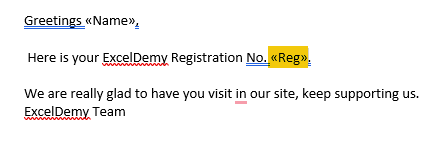
> ⇒ Cam 4: Gwirio'r Canlyniadau Rhagolwg
- Cliciwch ar y Canlyniadau Rhagolwg i weld t rhagflas olaf cyn anfon yr e-bost.
- Mae'r ciplun isod yn dangos sut fydd e-bost sampl yn edrych.
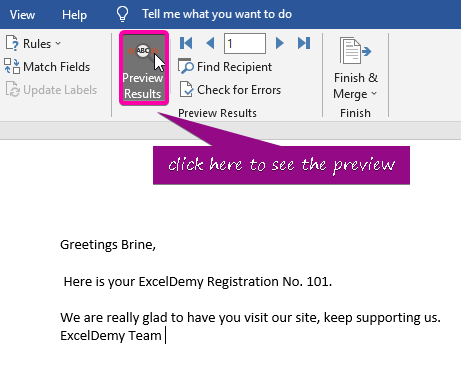
⇒ Cam 5: Cyfuno E-byst
- I uno'r e-byst, cliciwch ar y Gorffen & Cyfuno opsiwn.
- I agor y blwch Uno i E-bost , dewiswch y Anfon Negeseuon E-bost opsiwn.
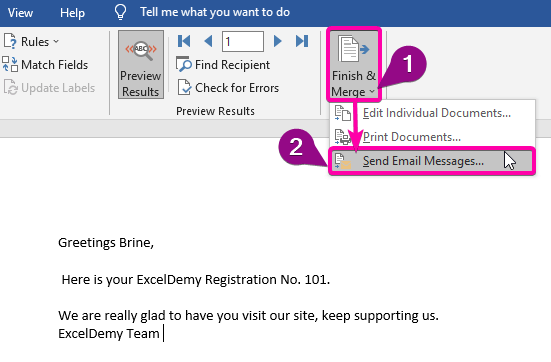
- Yn y blwch To,dewiswch yr opsiwn E-bost .
- Teipiwch linell pwnc sydd orau gennych yn y blwch Llinell pwnc .
- Fformat y post fydd HTML yn ddiofyn, felly nid oes angen i chi ei newid.
- Yn yr opsiwn Anfon Cofnodion, cliciwch ar <1 Pawb .
- Yn olaf, cliciwch ar OK i anfon yr e-byst at fwy nag un derbynnydd ar yr un pryd.
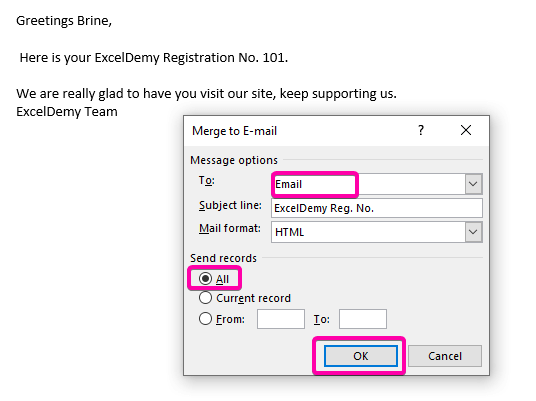
- O ganlyniad, bydd yr holl e-byst yn cael eu hanfon drwy eich Outlook cysylltiedig Gwiriwch eich opsiwn Outlook a anfonwyd i gadarnhau bod e-byst wedi'u hanfon.
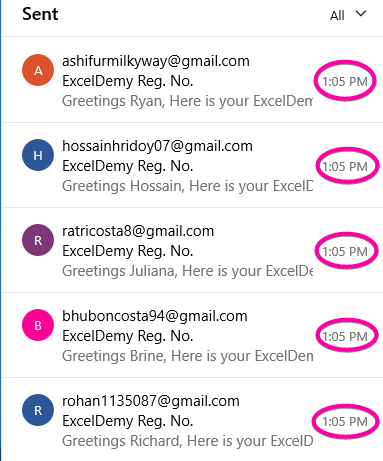
- Pan fyddwch yn agor e-bost a anfonwyd, byddwch yn sylwi bod pob maes wedi'i lenwi â gwybodaeth person penodol.
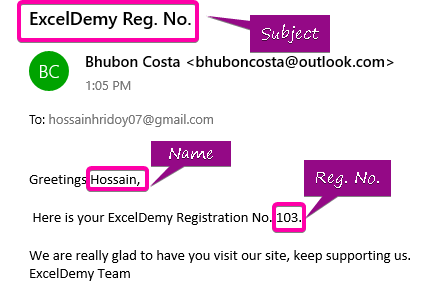
Darllenwch Mwy: Sut i Anfon E-bost yn Awtomatig Pan Bodlonwyd yr Amod yn Excel
Darlleniadau Tebyg
- Sut i Anfon Taenlen Excel Golygu Trwy E-bost (3 Dull Cyflym)
- 1>[Datryswyd]: Rhannu Llyfr Gwaith Ddim yn Dangos yn Excel (gyda Chamau Hawdd)
- Anfon E-bost Atgoffa yn Awtomatig o Daflen Waith Excel gan Ddefnyddio VBA
- Sut i Weld Pwy Sydd Mewn Ffeil Excel a Rennir (Gyda Chamau Cyflym)
- Sut i Alluogi Rhannu Llyfr Gwaith yn Excel
2. Rhedeg Cod VBA i'w AnfonNegeseuon e-bost o Dewis Ystod
Gyda bendithion VBA , gallwch greu rhaglen i anfon e-byst o restr Excel gyda dewis o'r ystod a ffefrir. Dilynwch y camau isod i wneud y dasg.
⇒ Cam 1: Creu Modiwl
- I agor y VBA Macro , pwyswch Alt + F11 .
- Cliciwch ar y Insert tab.
- Dewiswch yr opsiwn Modiwl i greu'r Modiwl .
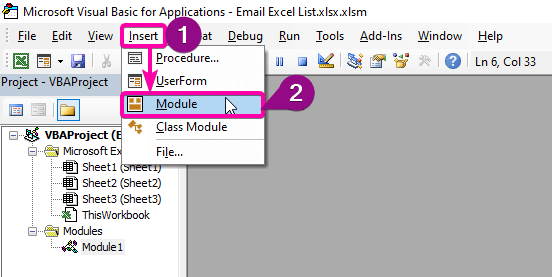
⇒ Cam 2: Gludo Codau VBA
- Yn y Modiwl newydd, gludwch y canlynol Cod VBA .
4970
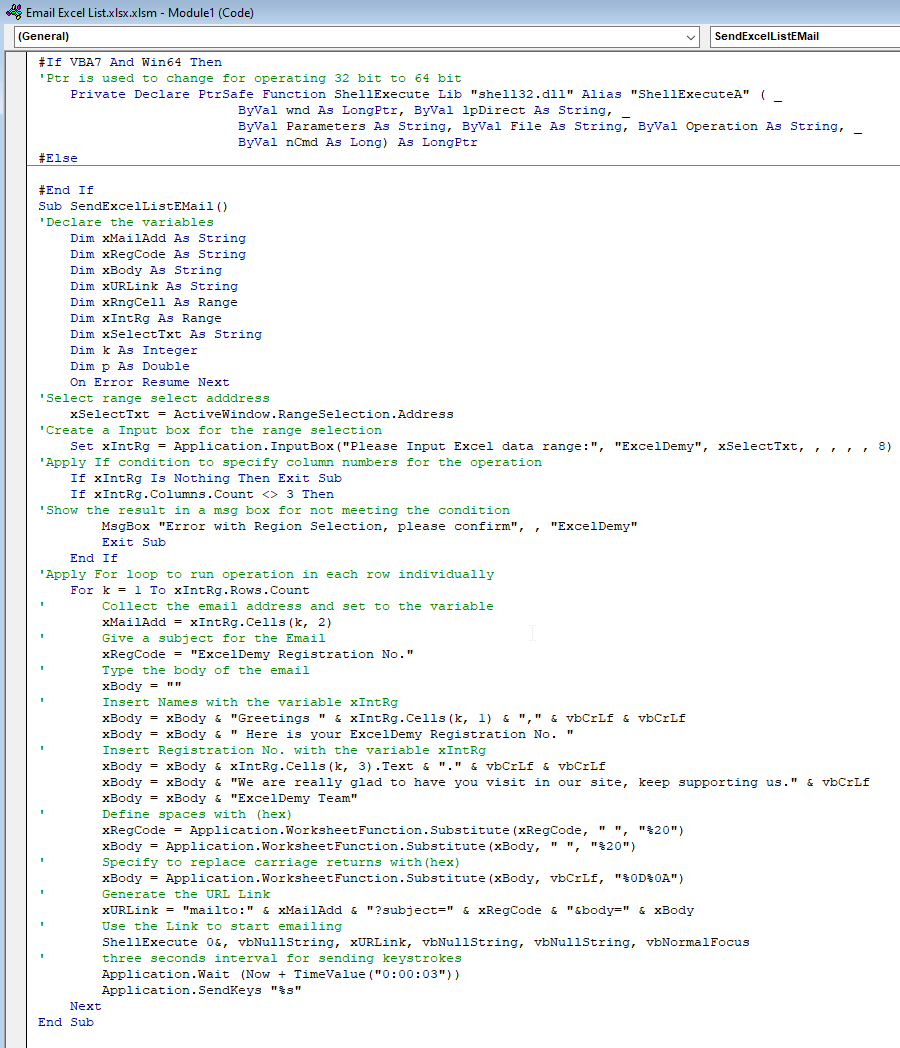
⇒ Cam 3: Rhedeg y Rhaglen
- Pwyswch F5 i redeg y rhaglen.
- > Dewiswch yr amrediad yn y blwch mewnbwn.
- Cliciwch Iawn i anfon yr e-byst.
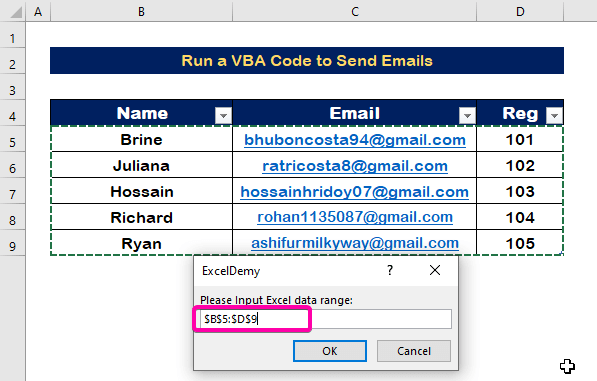
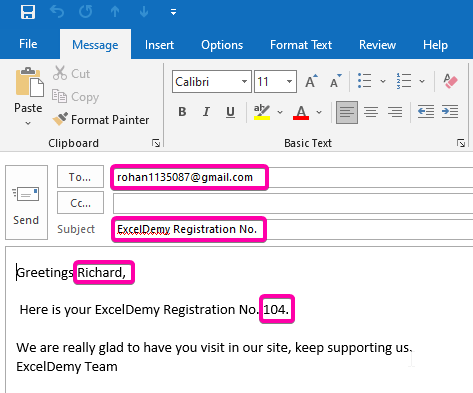
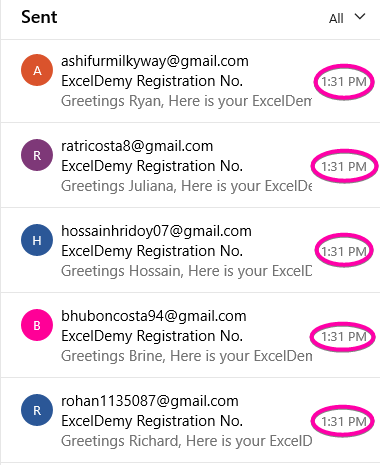
Darllen Mwy: Sut i Anfon E-bost Os Bodlonir yr Amodau yn Excel (3 Dull Hawdd)
Casgliad
Rwy'n gobeithio bod yr erthygl hon wedi rhoi i chi tiwtorial ar sut i anfon e-byst torfol o restr Excel . Dylid dysgu'r holl weithdrefnau hyn a'u cymhwyso i'ch set ddata. Edrychwch ar y llyfr gwaith ymarfer a rhowch y sgiliau hyn ar brawf. Rydym niwedi eich cymell i barhau i wneud tiwtorialau fel hyn oherwydd eich cefnogaeth werthfawr.
Cysylltwch â ni os oes gennych unrhyw gwestiynau. Hefyd, mae croeso i chi adael sylwadau yn yr adran isod.
Rydym ni, Tîm Exceldemy , bob amser yn ymateb i'ch ymholiadau.
Arhoswch gyda ni a daliwch ati i ddysgu.

